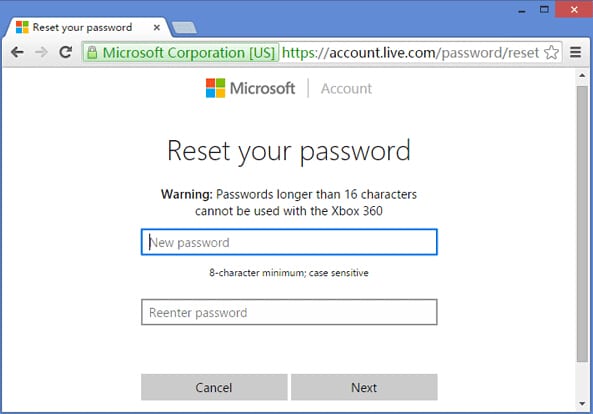Si vous rencontrez une situation similaire comme celle-ci, laissez-nous vous rassurer en disant que de nombreuses personnes sont confrontées à ce problème régulièrement. La configuration d’un mot de passe sécurisé et sécurisé est absolument nécessaire pour protéger votre ordinateur, mais en même temps, si vous oubliez le mot de passe Windows 10, vous ne pouvez pas y accéder.
Comment déverrouiller le mot de passe Windows 10
Vous voudrez peut-être essayer de supprimer le mot de passe en réinstallant Windows 10, mais cela effacera complètement tous les documents, images, dossiers et autres éléments personnels de votre ordinateur. Alors, formatez votre PC uniquement si vous en comprenez les conséquences.
Mais, dans cet article, nous allons vous montrer des moyens exceptionnels pour déverrouiller le mot de passe administrateur sur Windows 10 sans même supprimer un seul fichier ou des données de votre PC. Appliquez n’importe quelle méthode partagée dans ce guide et nous sommes sûrs que quelque chose fonctionnera sûrement avec vous.
Méthode n°1: utilisation de l’invite de commande.
L’invite de commande est un petit outil étonnant pour réinitialiser le mot de passe Windows, mais en même temps, il est très risqué de l’utiliser si vous n’avez aucune compétence technique. N’appliquez donc les étapes ci-dessous que si vous êtes un expert en informatique, sinon vous risquez d’endommager votre ordinateur plus gravement.
Étape 1. Redémarrez votre ordinateur et appuyez sur F8 pour voir le menu de démarrage.
Étape 2. Choisissez le mode sans échec et appuyez sur Entrée pour redémarrer votre PC en mode sans échec.
Étape 3. Cliquez sur Démarrer et ouvrez l’application d’invite de commande.
Étape 4 . Tapez net users pour lister tous les comptes sur votre PC, puis configurez un nouveau mot de passe pour votre ordinateur et enregistrez les modifications.
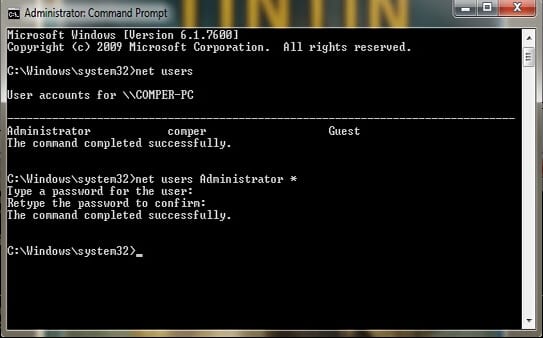
⦁ Uniquement recommandé pour ceux qui ont des compétences en informatique.
⦁ Impossible de réinitialiser les mots de passe du compte administrateur racine ou de domaine.
Méthode n°2: réinitialisation du mot de passe du compte Microsoft
Si vous utilisez un compte MS comme type de compte par défaut, modifiez le mot de passe de votre compte Microsoft et cela peut résoudre ce problème. Appliquez les étapes suivantes pour réinitialiser le mot de passe de votre compte Microsoft –
Étape 1. Accédez à https://account.live.com/password/reset à partir de votre smartphone ou d’un autre ordinateur à l’aide de n’importe quel navigateur.
Étape 2. Suivez les instructions et répondez correctement aux questions pour réinitialiser le mot de passe de votre compte MS.
Étape 3. Enfin, configurez un nouveau mot de passe pour votre compte et appliquez les modifications.
Maintenant, utilisez ce mot de passe pour vous connecter à votre ordinateur et cela devrait fonctionner parfaitement.
Les inconvénients –
⦁ Ne fonctionne pas avec les utilisateurs administrateurs locaux.
⦁ La modification du mot de passe du compte Microsoft modifiera également les mots de passe de tous les autres services Microsoft que vous utilisez actuellement, tels que Skype, Outlook, Xbox, etc.
Méthode n°3: déverrouiller le mot de passe Windows 10 avec iSeePassword Windows Password Recovery Pro
Honnêtement, les deux méthodes ci-dessus fonctionnent de manière très conditionnelle et ne constituent pas une méthode sûre à 100% pour réinitialiser le mot de passe de votre ordinateur. Dans ce cas, vous voudrez peut-être essayer un programme de récupération de mot de passe Windows professionnel tel que iSeepassword – Windows Password Recovery Pro pour récupérer le mot de passe local à partir d’un ordinateur Windows 10. Avec ce logiciel, vous pouvez facilement supprimer ou contourner le mot de passe de connexion Windows sans réinstaller le système d’exploitation ni perdre aucune donnée. Il fournit la fonctionnalité pour créer un disque de réinitialisation de mot de passe avec votre clé USB ou CD/DVD, puis l’utiliser pour supprimer le mot de passe de votre ordinateur verrouillé en toute sécurité.
Versions Windows prises en charge: Windows XP, Windows Vista, Windows 7/8/10 (32 et 64 bits)
Temps nécessaire pour déverrouiller votre PC: à peine 15 à 20 minutes.
Marques prises en charge: tous les ordinateurs Windows et toutes les marques d’ordinateurs portables telles que Dell, HP, Lenovo, Toshiba, etc.
Tout d’abord, vous devrez prêter un PC ou un ordinateur portable distinct à des amis ou des familles et installer le programme iSeePassword dessus. Ensuite, lancez le programme pour voir l’interface utilisateur principale de cet outil.
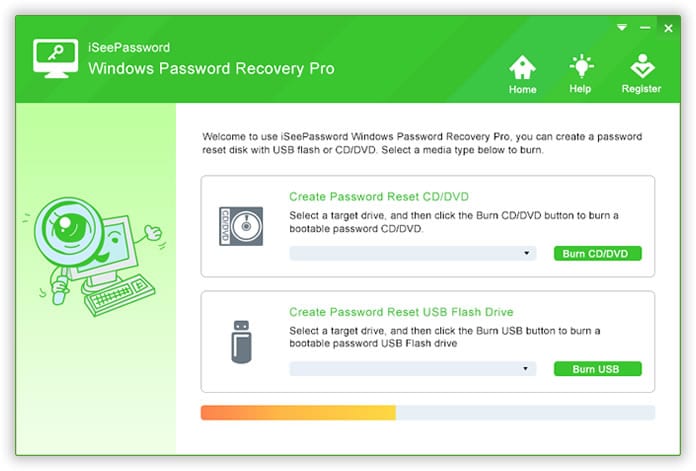
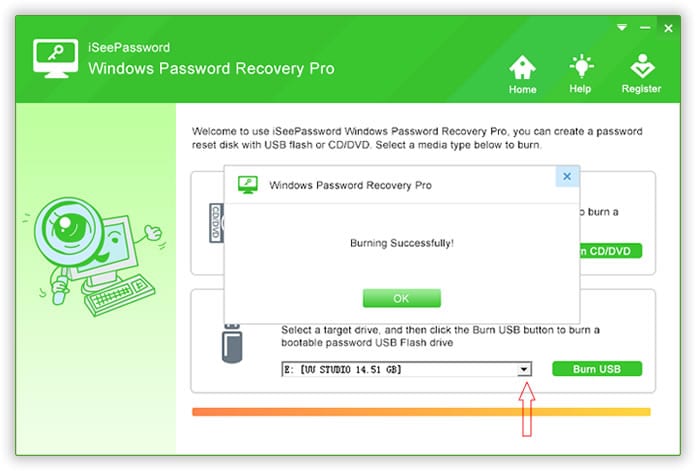
Une fois le programme de récupération de mot de passe lancé, choisissez simplement la version du système d’exploitation de votre ordinateur et sélectionnez le compte de profil utilisateur ciblé que vous souhaitez déverrouiller. Maintenant, cliquez sur Réinitialiser le mot de passe et quand c’est terminé, cliquez sur Redémarrer et vous avez terminé.
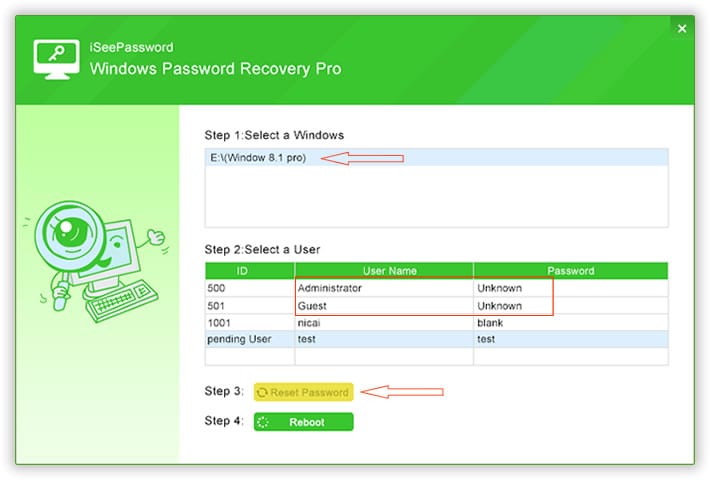
Résumé:
La sécurité doit être la priorité absolue de tout le monde et gardez cela à l’esprit, l’utilitaire iSeePassword ne supprimera jamais rien de votre ordinateur à tout prix. Toutes vos précieuses données seront sauvegardées comme vous les avez laissées avant d’être verrouillées. Veuillez noter qu’avec la version d’essai de ce programme, vous pourrez voir tous les noms d’utilisateur liés à votre ordinateur, mais pour déverrouiller votre ordinateur, vous devez acheter une licence enregistrée. Ne vous inquiétez pas, si vous n’êtes pas satisfait, vous récupérerez votre argent, mais nous sommes à peu près sûrs que cela n’arrivera pas.